Die 12 besten kostenlosen Monitorkalibrierungssoftware im Jahr 2021
Veröffentlicht: 2021-01-07Benötigen Sie eine Software zur Monitorkalibrierung? Wenn ja, informiert Sie unser Blog über die am weitesten verbreitete Farbkalibrierungssoftware für Bildschirme, die Ihnen erheblich dabei helfen kann, die Farb- und Anzeigeeinstellungen des Monitors anzupassen.
Egal, ob Sie ein professioneller Fotograf, Grafikdesigner, Künstler oder einfach nur ein Profi sind, der ständig auf seinen Computerbildschirm starrt, ein Monitorkalibrierungstool kann eine ideale Lösung für Sie sein.
Daher haben wir diesen Blog vorbereitet, um Ihnen zu helfen zu verstehen, wie die Monitorkalibrierungssoftware die Anzeige Ihres Computerbildschirms anpasst.
Top 12 der besten Monitorkalibrierungssoftware im Jahr 2021 :
Nachfolgend finden Sie die beste Monitorkalibrierungssoftware für Windows und Mac, mit der Sie die Anzeigeeigenschaften Ihres Systems wunderbar verbessern können.
1. Kalibrieren
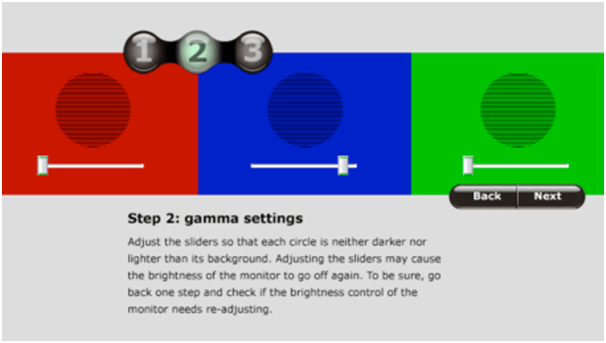
Calibrize funktioniert für alle Arten von Monitoren, einschließlich CRT, LCD und sogar für Beamer. Es hat eine einfach zu bedienende Oberfläche. Die Anzeigefarben befinden sich im Hintergrund und können mit jeder Grafikkarte immer gut funktionieren.
Es kann gut mit jeder auf Ihrem Computer vorhandenen Software zusammenarbeiten. Es funktioniert gut mit Windows und ist ein völlig kostenloses Tool. Wenn Sie das Tool verwenden möchten, müssen Sie sicherstellen, dass Ihre Internetverbindung in Ordnung ist.
Die Gebrauchsanweisung ist sehr einfach und leicht verständlich und kann problemlos umgangen werden. Das Besondere an diesem Tool ist, dass es EDID umfassend auf Ihrem Monitor auslesen kann – die Farbdaten des Monitors durch Erstellen eines ICC-Profils.
Es werden die besten Farbschemata bereitgestellt und verschiedene Variationen derselben Werte werden gestapelt, dann werden dieselben Werte auf die Grafikkarte gelegt.
Lesen Sie mehr: 11 beste Bildkonverter-Software für Windows
2. Schnelles Gamma
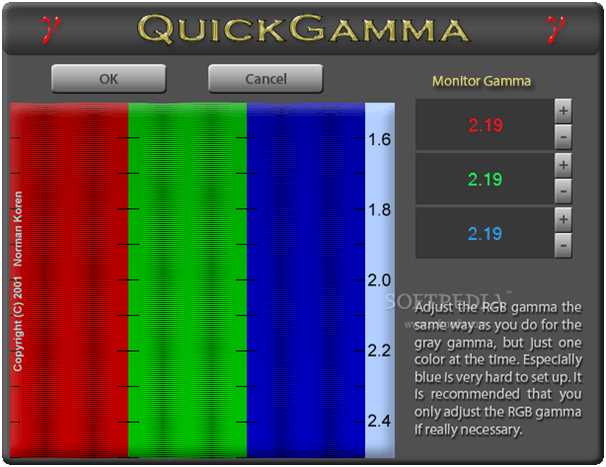
Es ist ein sehr treuer Name und die Farbkalibrierungssoftware wird seit langem verwendet. Windows 7 und höhere Versionen werden unterstützt, aber Sie können es auch für ältere Versionen verwenden.
Die Bildschirmanzeige verwendet die Technologie der Luminanz des Eingangssignals und Gamma ist exponentiell dazu. Der Standardwert ist 2,2 für Windows, Internet und für Fotos. Die Bildschirmfarbkalibrierung ist mit diesem Tool reibungslos und extrem einfach.
Jedes Mal, wenn Sie Ihr System neu starten, passt es automatisch den Gamma-Wert des von Ihnen verwendeten Monitors an. Es ist eine der besten Monitorkalibrierungssoftware und aktualisiert automatisch die Versionen für Windows.
3. Lagom-LCD-Monitor
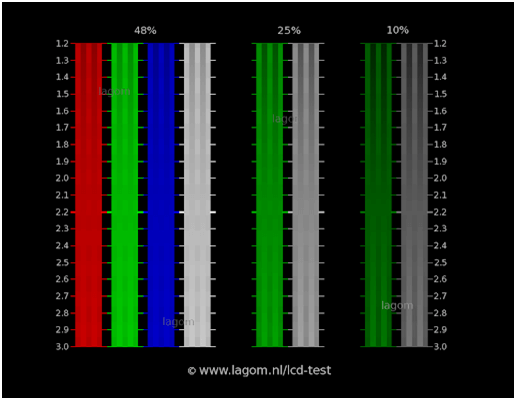
Sie können diese Art von Software sowohl online als auch offline verwenden. Es würde Ihnen erlauben, die Monitorfarbe anzupassen, indem Sie die Testbilder vergleichen. Bei diesen Bildern können die Einstellungen für Schärfe, Helligkeit, Kontrast, Nah/Phase und Gamma angepasst werden.
Sie können Ihnen die beste Kalibrierung auf dem Bildschirm geben und es funktioniert für alle Versionen. Nehmen Sie relevante Anpassungen vor und die Software zeigt Ihnen die ideal kalibrierten Einstellungen und Sie müssen möglicherweise bestimmte Änderungen vornehmen, um ein ideales Erscheinungsbild zu erzielen.
4. AnzeigeKal
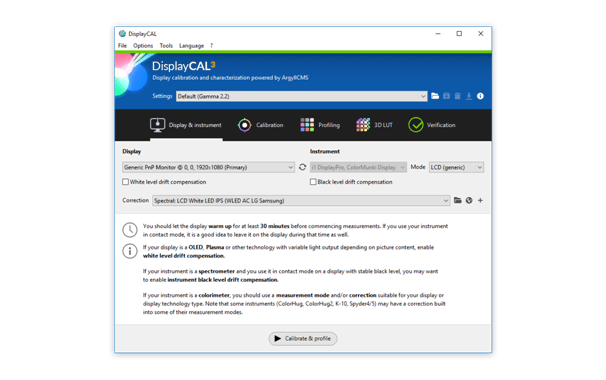
DisplayCal ist eine Freeware eines Open-Source-Farbmanagementsystems und eine plattformübergreifende Kalibrierungssoftware, die Ihrem System eine umfangreiche Liste von Steuerelementen zur Anpassung der Farbe des Monitors zur Verfügung stellen kann.
Mit dieser Software ist es ein Kinderspiel, die Graustufen der Bildschirmhelligkeit Ihres Monitors zu ändern. Zu den bemerkenswertesten Funktionen dieses Programms gehören Farbverwaltungsfunktionen.
Die Software ist immer auf dem neuesten Stand und ihre Funktionen werden jedes Jahr verbessert. Die Software kalibriert Ihr System mit Hilfe der unterstützten Hardwaresensoren.
5. CalMAN-Farbanpassung
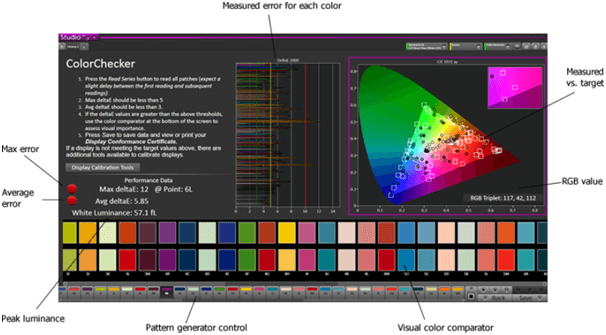
Unsere nächste Wahl ist CalMAN ColorMatch, ein kostenloses Farbkalibrierungstool mit plattformübergreifender Kompatibilität, mit dem Sie Ihre Bildschirmfarbeinstellungen ändern können. Mit benutzerfreundlichen Funktionen und unzähligen Tools können Sie mit dieser App viel tun.
Es enthält 100 Grundfarben, die mit nur einem Knopfdruck eingestellt werden können. Die Benutzeroberfläche von CalMAN ColorMatch ist einfach. Sie können sofort einen 5-minütigen Pass- oder Fail-Test für die Referenzmonitore durchführen, um festzustellen, ob diese Monitore kalibriert werden müssen.
Die einzigartige Funktion dieses Programms bietet eine schnelle und einfache Möglichkeit zu beurteilen, ob die Anzeige eines Monitors mit mehreren Farbraum- und Gammastandards optimal ist oder kalibriert werden muss.

Das Tool ist in der Lage, 100 Mustervariationen zu erstellen und die gesamten Daten in nur wenigen Minuten auf einem einzigen umfassenden Diagramm darzustellen.
Lesen Sie mehr: Die 10 besten kostenlosen Videokonferenzsoftware
6. Natürliche Farbe Pro
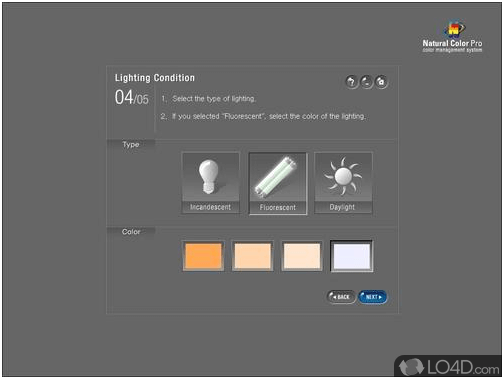
Wussten Sie, was Common Color Pro von anderen kostenlosen Monitorkalibrierungssoftwares unterscheidet? Die Tatsache, dass es sich um ein Samsung-Produkt für alle Arten von CRT- und LED-Bildschirmen sowie für CDT- und LCD-Monitore handelt.
Somit können Sie die Anzeigefarbe des Bildschirms einfach ändern und ist ein perfektes Tool für Windows 10-Systeme und ist auch mit niedrigeren Windows-Versionen kompatibel und außerdem völlig kostenlos.
Ändern Sie das Gamma, passen Sie die Helligkeit und den Kontrast Ihres Monitorbildschirms an, sehen Sie sich die RGB-Stufen für das Gamma an, um die Farbstufen auf dem Bildschirm einzustellen, und vieles mehr mit diesem Programm. Dieses Tool liefert Ihnen auch einen zusammenfassenden Bericht.
7. W4ZT
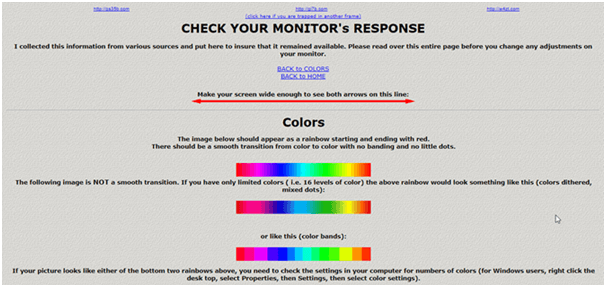
W4ZT ist eine alternative Monitorkalibrierungssoftware, die mit zahlreichen Geräten kompatibel ist, um deren Bildschirmfarbe zu kalibrieren. Die Benutzeroberfläche von W4ZT ist absolut einfach zu bedienen.
Ein großer Vorteil dieses Programms besteht darin, den Kontrast in Bezug auf die Helligkeit des Monitors entsprechend den grafischen Darstellungen anzupassen. Mit dieser Software können Sie Ihren Bildschirm weit genug verbreitern, um beide Pfeile auf dem Bildschirm zu sehen.
Sie können die zahlreichen Einstellungen in Bezug auf Farb-, Graustufen- und Gamma-Anpassungen durchgehen. Sie können Ihren Monitor mit diesem Tool auf bis zu 256 verfügbare Farben kalibrieren.
8. Foto Freitag
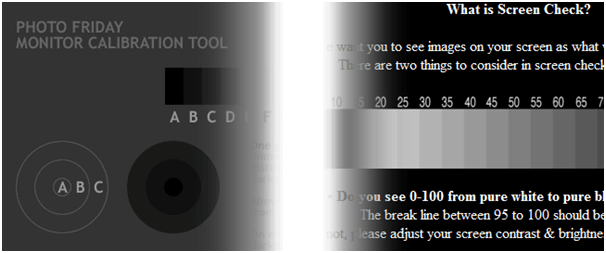
Die Seite bietet ein einfaches einseitiges Monitorkalibrierungstool, um die Helligkeit und den Kontrast Ihres Windows-Monitors mit Hilfe der Graustufen zu ändern. Nach der Kalibrierung sollte das Schwarz perfekt schwarz ohne jede Spur von Grau erscheinen.
Das Hauptziel besteht darin, die Monitoreinstellungen so zu ändern, dass Sie zwischen Schwarz und Weiß ohne Grautöne dazwischen deutlich unterscheiden können.
9. Online-Überwachungstest
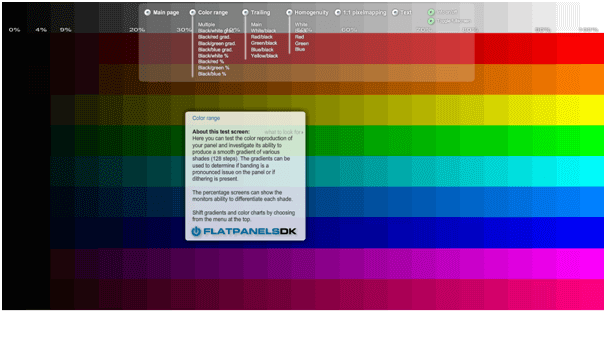
Die Online-Monitor-Testseite bietet eine große Auswahl an intelligenten Tests, um Ihre Bildschirmfarbtöne zu korrigieren. Aus dem Menü können Sie unverwechselbare Farbkarten auswählen.
Sie können damit beginnen, die Helligkeit und den Kontrast im gesamten S/W-Tonwertbereich zu überprüfen. Als nächstes prüft der Farbbereichstest, ob Ihr Bildschirm problemlos unterschiedliche Farbverläufe liefern kann.
Der Homogenitätstest hilft dabei, zerstörte Pixel und defekte Bildschirme mit Backlight Bleeding zu lokalisieren. 1:1-Pixel-Mapping und Tests zum Verdecken von Text sind die abschließenden Tests, die mit Hilfe dieses Tools durchgeführt werden können.
Lesen Sie mehr: Die 12 besten kostenlosen DVD-Brennprogramme für Windows
10. Atrise Lutkurve
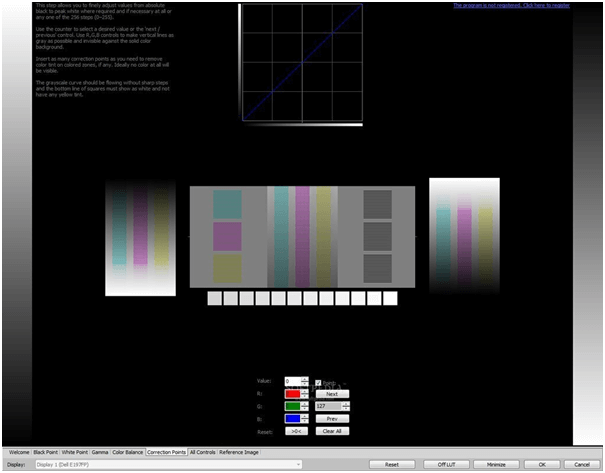
Atrise Lutcurve ist ein kostengünstig zugängliches Programm für Windows, das verschiedene Tools und Funktionen enthält, um die Bildschirmschattierung, Helligkeit, Sättigung, Anzeige usw. zu ändern.
Das Programm enthält Tools zur Optimierung der Farbkalibrierung und Funktionen zur Farbsteuerung. Der Hauptzweck dieser Anwendung besteht darin, Ihnen zu helfen, das Display ohne die Verwendung eines externen Hardwaregeräts zu kalibrieren.
Das Tool ist extrem einfach zu bedienen und sehr anpassungsfähig. Die Benutzeroberfläche besteht aus faszinierenden Angeboten wie Farbkorrektur und ist komfortabel zu bedienen. Darüber hinaus können Sie selbst mit minderwertigen TFT-LCDs auf Basis der TN-Matrix unglaubliche Ergebnisse erzielen.
11. Monitorkalibrierungsassistent
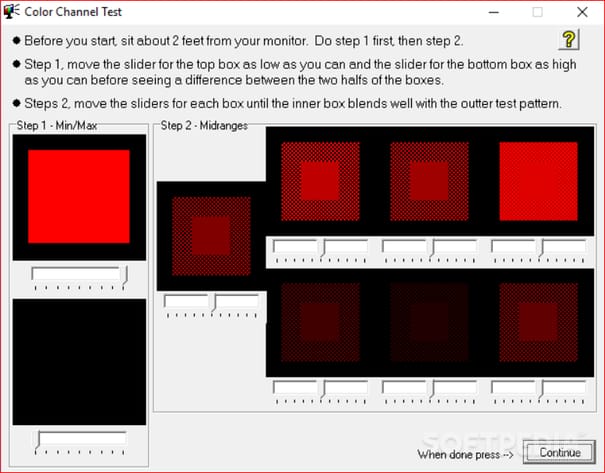
Der Monitorkalibrierungsassistent ist eines der besten Tools zur Monitorkalibrierung, das Sie verwenden können, um Farbprofile zu entwerfen. Es verfügt über eine recht freundliche und saubere Benutzeroberfläche, die den Ärger in Schach hält. Außerdem bietet es Benutzern einen schrittweisen Prozess, um den Monitor zu kalibrieren und ein Farbprofil für verschiedene Beleuchtungseinstellungen zu erstellen.
Diese Software bietet Benutzern alle notwendigen Funktionen, einschließlich Helligkeits- und Kontrastanpassung sowie Farbkorrektur. Sobald Sie das gewünschte Profil erstellt haben, können Sie die Vorschau sehen, an der Sie Änderungen vornehmen können. Darüber hinaus ist dieses Tool kostenlos zu verwenden.
12. Gamma-Panel
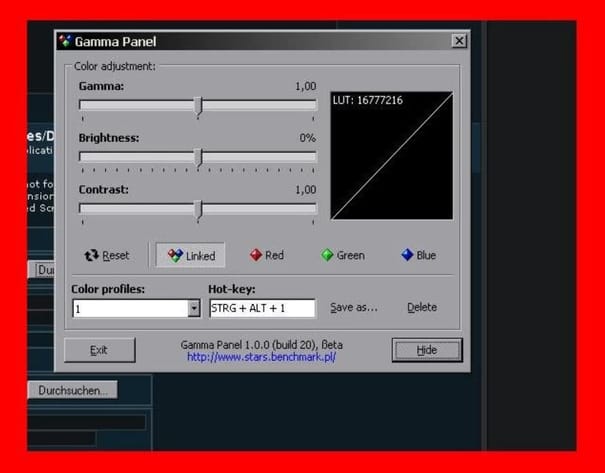
Gamma Panel zählt zur nächstbesten Monitorkalibrierungssoftware im Jahr 2021 und bietet Benutzern die Leichtigkeit und nahtlose Bedienung, während sie es verwenden. Es spielt sich als anständige Software ab, wenn es darum geht, alle Monitoreinstellungen vorzunehmen, einschließlich Helligkeit und Kontrast für verschiedene Farbkanäle.
Es verfügt über ein LUT-Diagramm, das rote, grüne und blaue Linienfarben anzeigt, und Sie können sie anzeigen, während sie sich während der Anpassungen ändern. Nachdem Sie das Profil erstellt haben, können Sie es speichern. Obwohl es keine richtige Anleitung enthält, können Sie dieses kostenlose Tool zur Monitorkalibrierung trotzdem ausprobieren.
Fazit
Hier dreht sich alles um Monitorkalibrierungssoftware. Hoffentlich fanden Sie die Informationen zur Farbkalibrierungssoftware für Displays in diesem Artikel hilfreich.
Also, schnappen Sie sich noch heute ein Monitorkalibrierungstool und lassen Sie es Ihren Computerbildschirm beruhigend, ansprechend und lebendig machen.
